محتوا:
سینتکس و ایجاد تابع
تابع SUMIF محبوب است، زیرا تقریباً در هر جدول نیاز به محاسبه مجموع اعداد در سلولها وجود دارد، در حالی که مقادیر غیر مرتبط نادیده گرفته میشوند. با استفاده از این فرمول، محاسبه به چیزی پیچیده و زمانبر تبدیل نمیشود. قالب استاندارد تابع به صورت =SUMIF(محدوده;معیار;محدوده_جمعآوری) است، و "محدوده جمعآوری" تنها در صورتی مشخص میشود که سلولهای واقعی وجود داشته باشند که جمع آنها در هر شرایطی انجام شود. اگر دادهها در "محدوده جمعآوری" وجود نداشته باشند، تمام سلولهای موجود در "محدوده" بررسی خواهند شد.
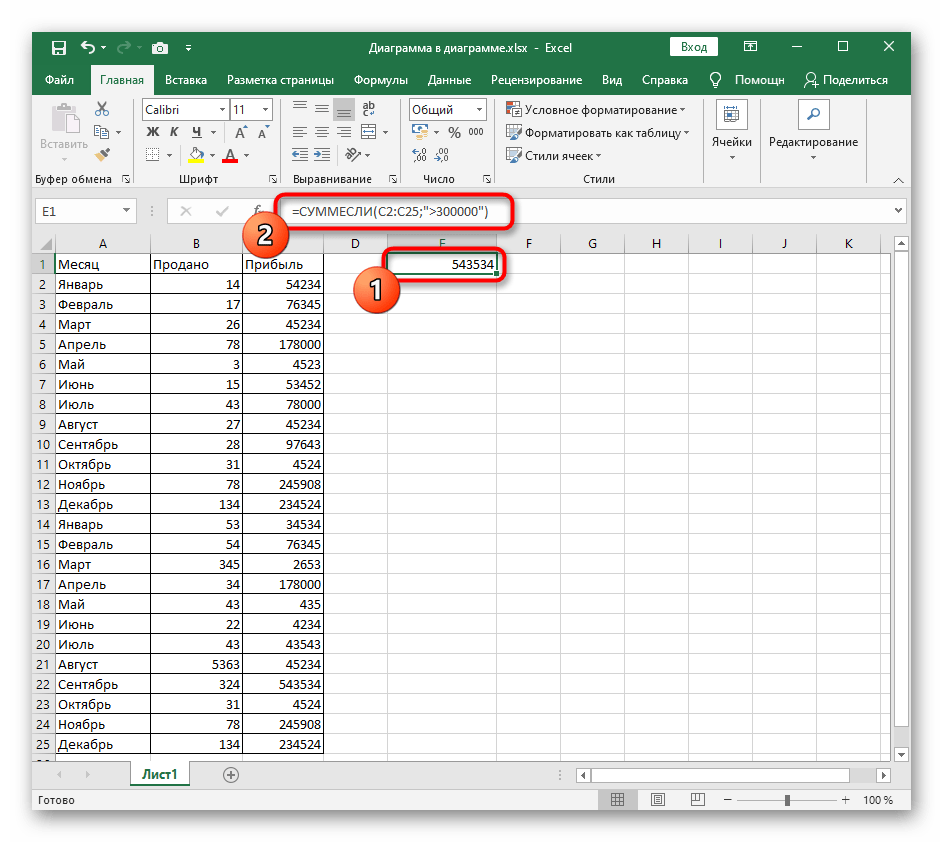
دو آرگومان باقیمانده — "محدوده" و "معیار" را بررسی میکنیم. در اولی فهرست سلولها (A1:A100) وارد میشود که تحت بررسی و مقایسه با شرط قرار میگیرند. در "معیار" کاربر شرطی را وارد میکند که در صورت تحقق آن، سلول یکی از جمعکنندهها میشود. این میتواند شرط نابرابری اعداد (<30,>50) یا تطابق با متن مشخص شده ("Text") باشد. برای سادهسازی درک تنظیم آرگومانها، پنجره گرافیکی "آرگومان تابع" را باز کنید و همه شرایط را به ترتیب در فیلدهای جداگانه وارد کنید.
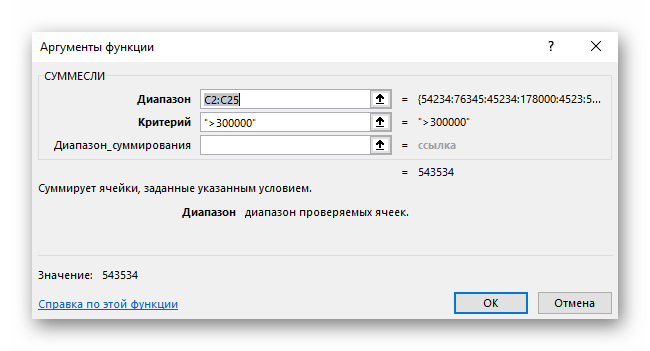
نمونههای مختلف زیادی وجود ندارد که ویژگیهای پر کردن آنها را باید در هنگام تنظیم تابع SUMIF در نظر گرفت، و در ادامه با اصلیترین و محبوبترینها آشنا خواهیم شد.
تابع SUMIF در شرایط نابرابری
اولین مثال — استفاده از تابع SUMIF در شرایطی است که عدد برای ورود باید بزرگتر، کوچکتر یا برابر با عدد مشخص شده نباشد. در این سینتکس، تابع تمام سلولهای محدوده مشخص شده را بررسی کرده و فقط موارد مناسب را محاسبه میکند.نوشتن دستی آن از طریق فیلد ورودی شامل چندین بخش است:
- محدوده سلولهایی که تحت بررسی فرمول قرار میگیرند را مشخص کنید، در اینجا ما سود ماهانه را در نظر میگیریم.
- ضبط را با اشاره به آن در فیلد ورودی آغاز کنید و بنویسید SUMIF.
- یک پرانتز باز و بسته ایجاد کنید و در آن محدوده سلولهای انتخاب شده را وارد کنید، به عنوان مثال C2:C25. پس از آن حتماً علامت ; را قرار دهید که نشاندهنده پایان آرگومان است.
- نقل قولها را باز کنید و در آن شرط را مشخص کنید، که در مورد ما >300000 خواهد بود.
- به محض فشردن کلید Enter، تابع فعال میشود. در اسکرینشات زیر مشاهده میشود که تنها دو سلول با شرط >300000 مطابقت دارند، بنابراین فرمول اعداد آنها را جمع میزند و در یک بلوک جداگانه نمایش میدهد.
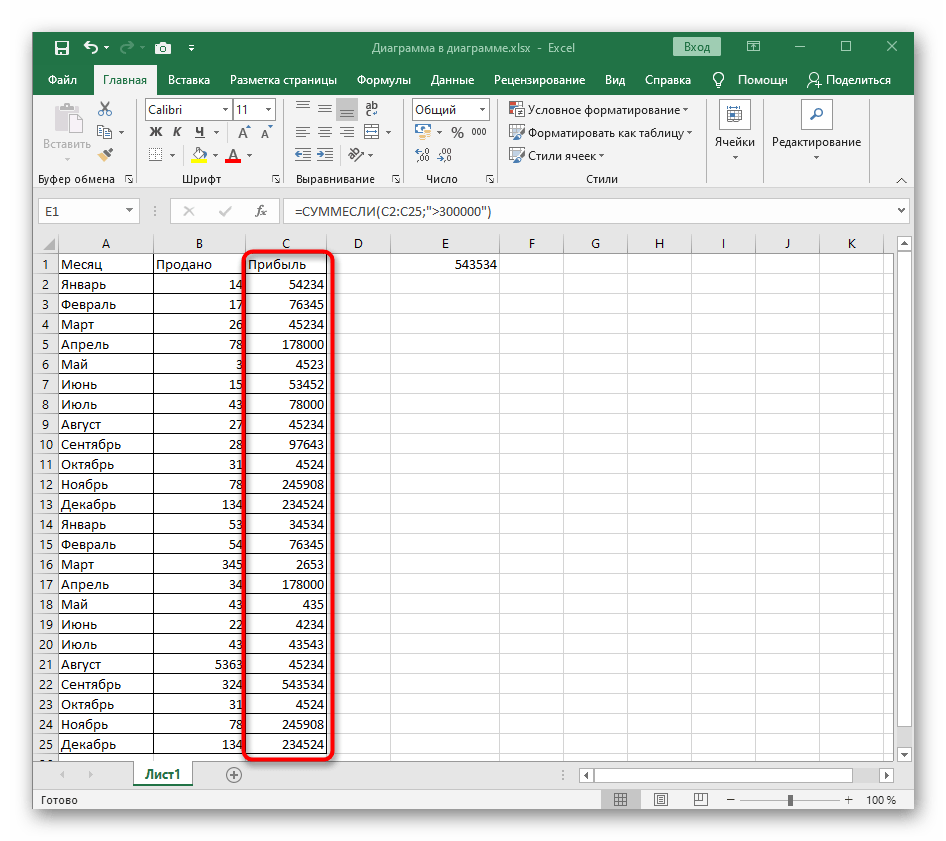
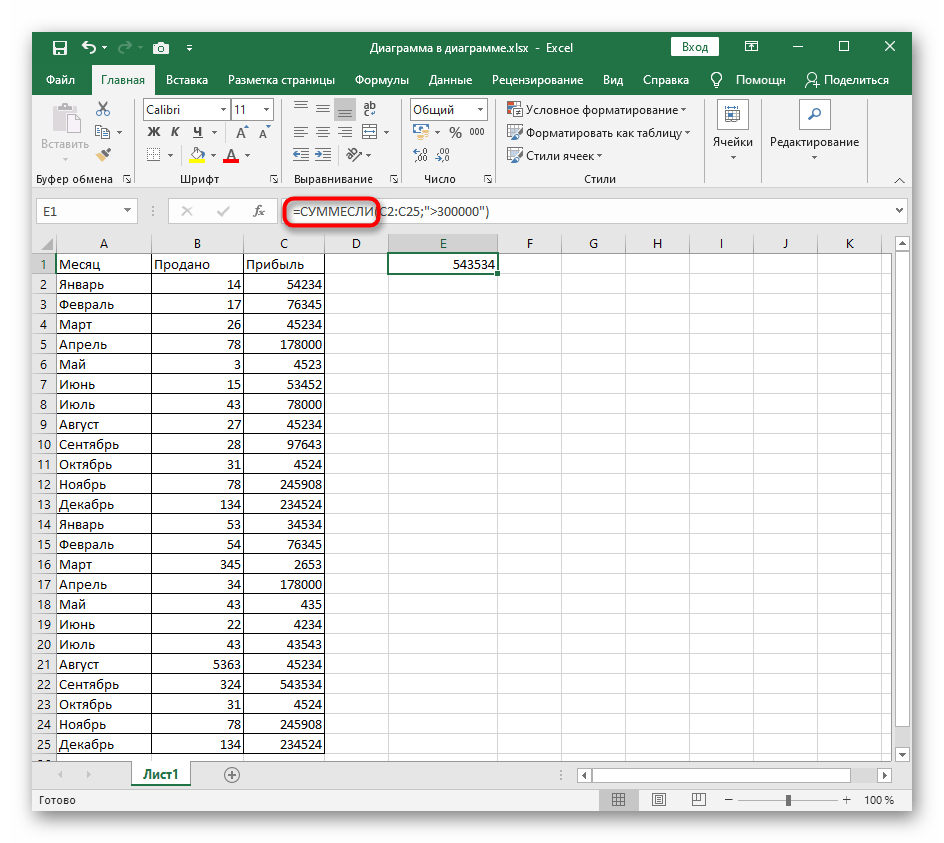
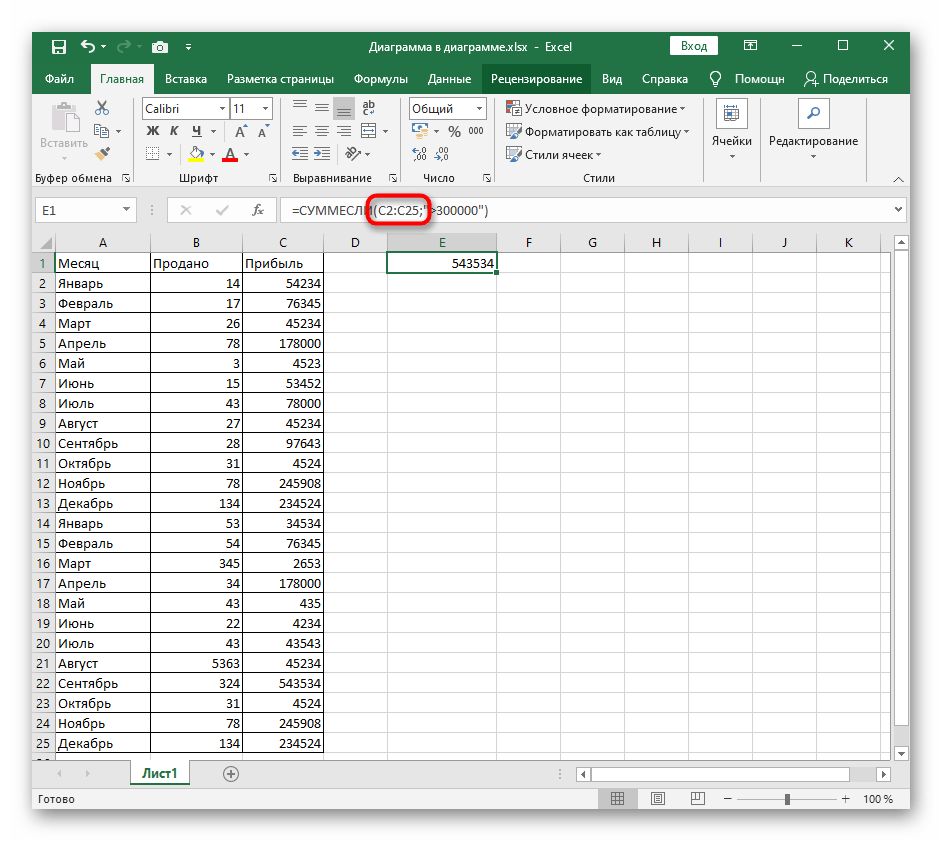
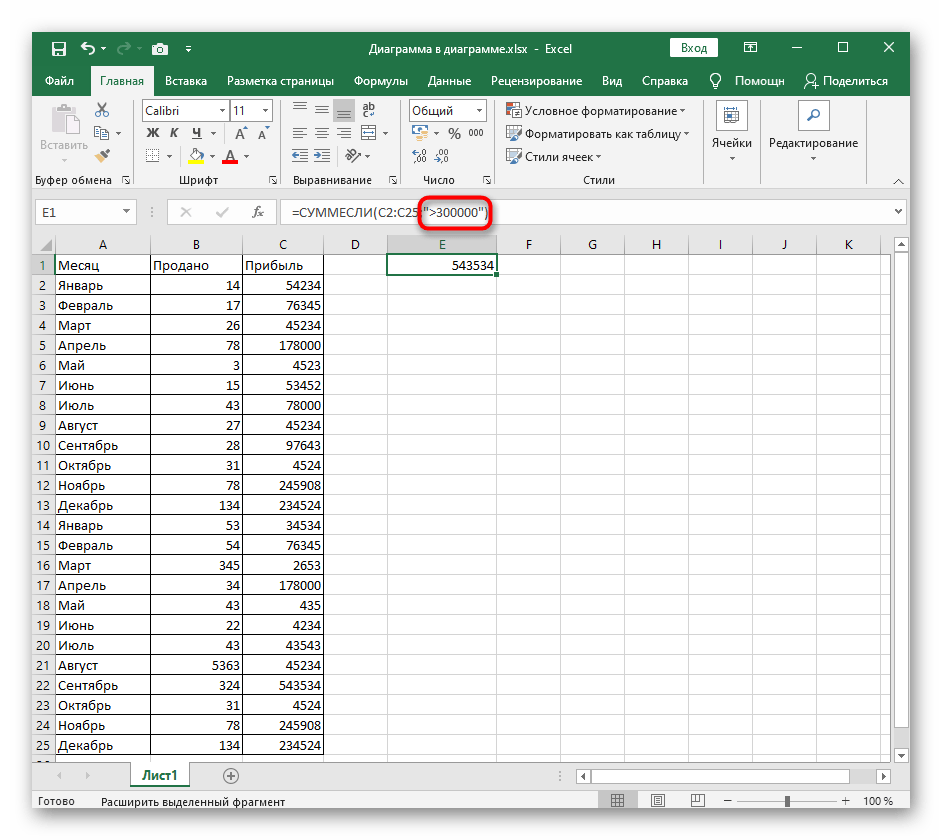
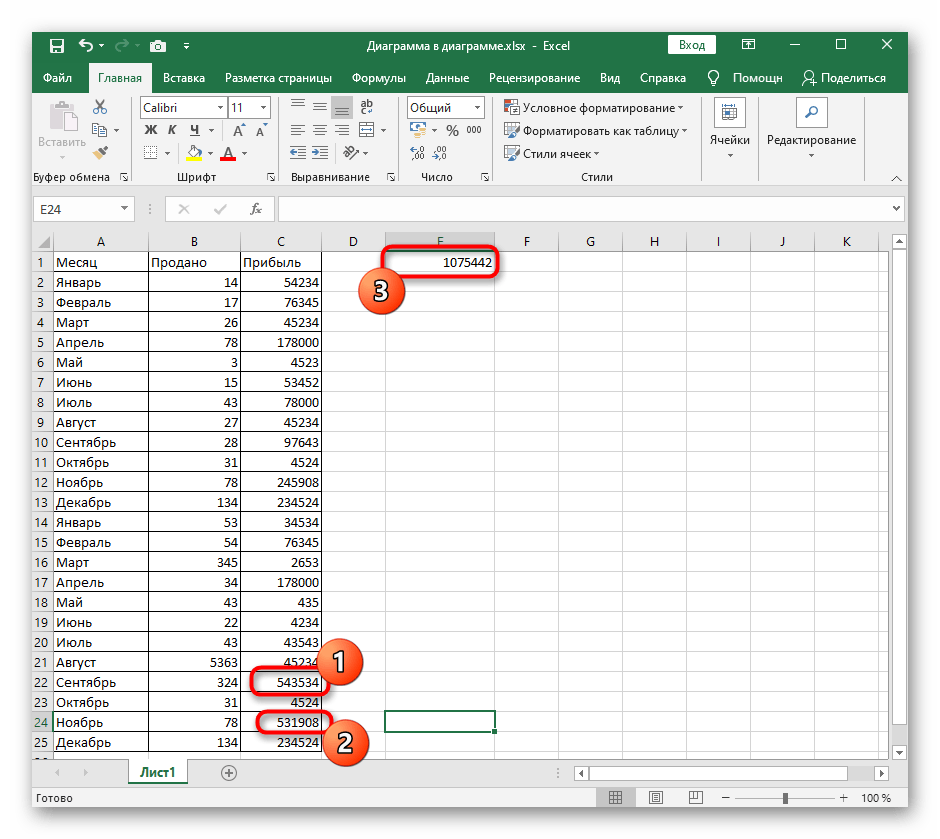
فقط یکی از مثالها با شرایط تصادفی بررسی شد. هیچ مانعی برای جایگزینی مقادیر دیگر، گسترش یا محدود کردن محدوده وجود ندارد - فرمول به هر حال مقدار را به درستی محاسبه میکند، اگر قوانین نحو رعایت شده باشد.
تابع SUMIF در صورت مطابقت با متن
مثال دوم را در نظر بگیرید، زمانی که SUMIF برای محاسبه مجموع در سلولهایی که با نوشتهها در یک محدوده دیگر مطابقت دارند، استفاده میشود. این در مواقعی مفید است که مجموع قیمت تمام کالاهای موجود در یک دسته یا هزینههای شرکت برای حقوق کارکنان در مشاغل خاص محاسبه میشود. مثال ارائه شده در این وضعیت همچنین جالب است زیرا نحو کمی تغییر میکند، زیرا شرط شامل محدوده دوم سلولها میشود.
- این بار علاوه بر محدوده سلولهای جمعشونده، سلولهایی که شامل نوشتهها هستند و در شرط قرار میگیرند را نیز مشخص کنید.
- ضبط تابع را با نامگذاری آن به همان شیوهای که در بالا نشان داده شده است، آغاز کنید.
- در ابتدا محدوده نوشتهها را وارد کنید، ; را قرار دهید و شرط را تعیین کنید. بنابراین این عبارت در فرمت نحوی به شکل زیر خواهد بود: A2:A25;"سپتامبر";.
- به عنوان آخرین آرگومان، باید محدوده سلولهایی را مشخص کنید که اعداد آنها در صورت درست بودن شرط جمع میشوند. با قوانین نوشتن چنین آرگومانی آشنا هستید.
- عملکرد تابع را بررسی کنیم.ما ماه سپتامبر را به عنوان شرط تعیین میکنیم و در جدول میبینیم که دو مقدار از سلولهای جدول که به آن مربوط میشوند، جمع شدهاند. سایر دادهها در هنگام بررسی به سادگی نادیده گرفته میشوند.
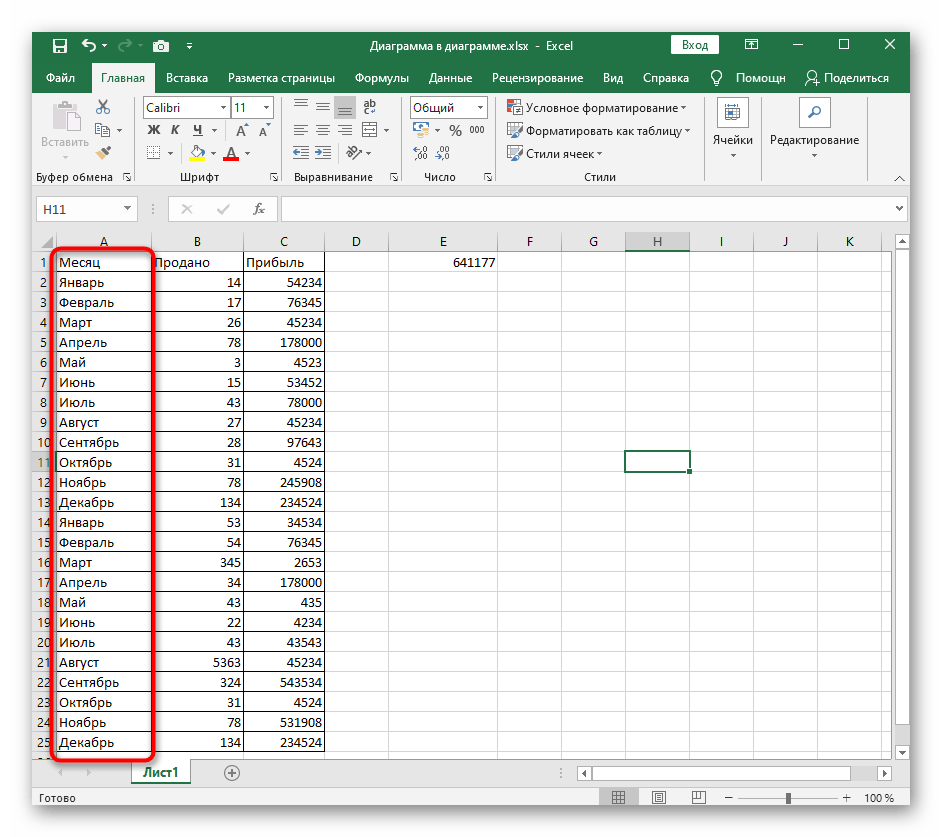
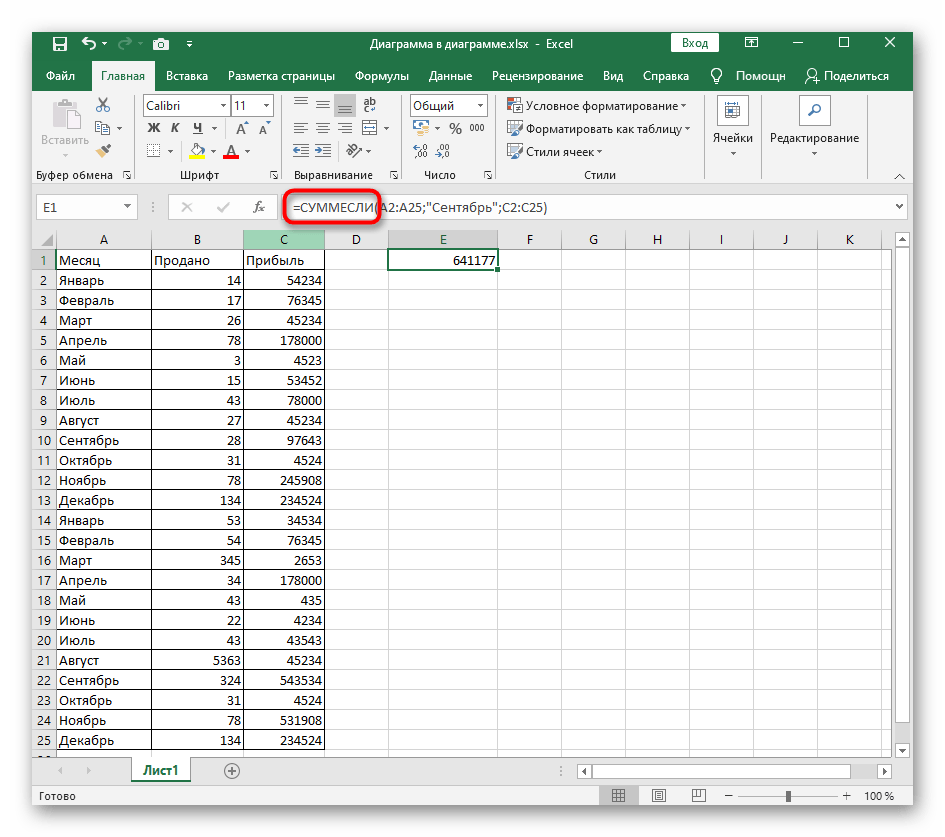
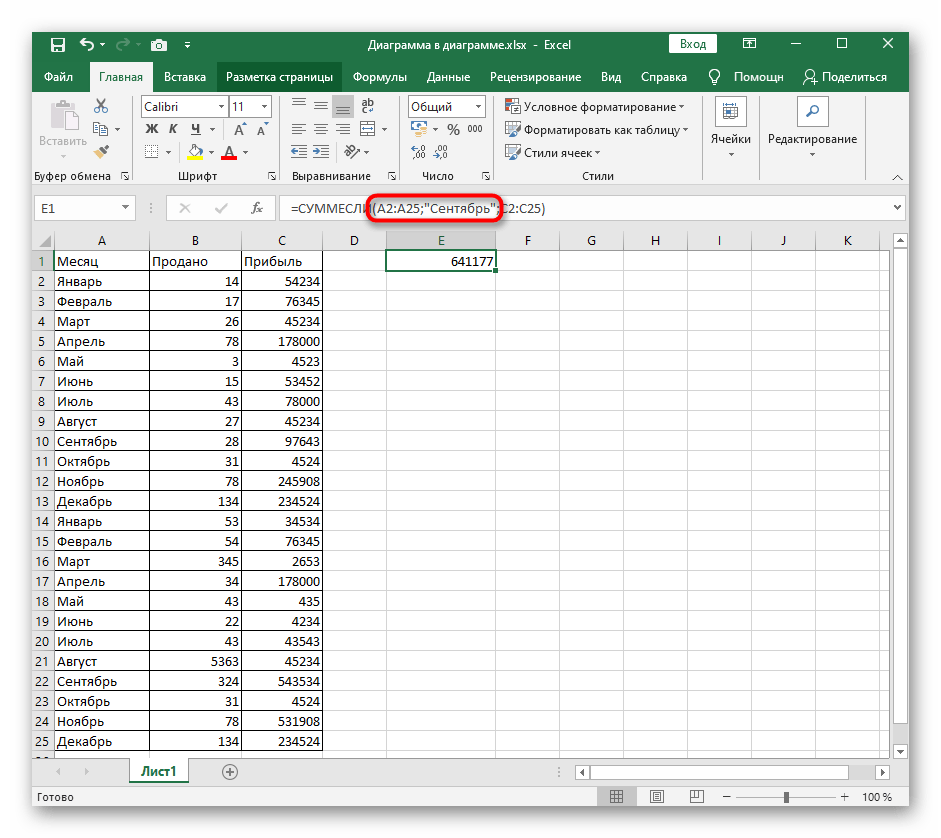
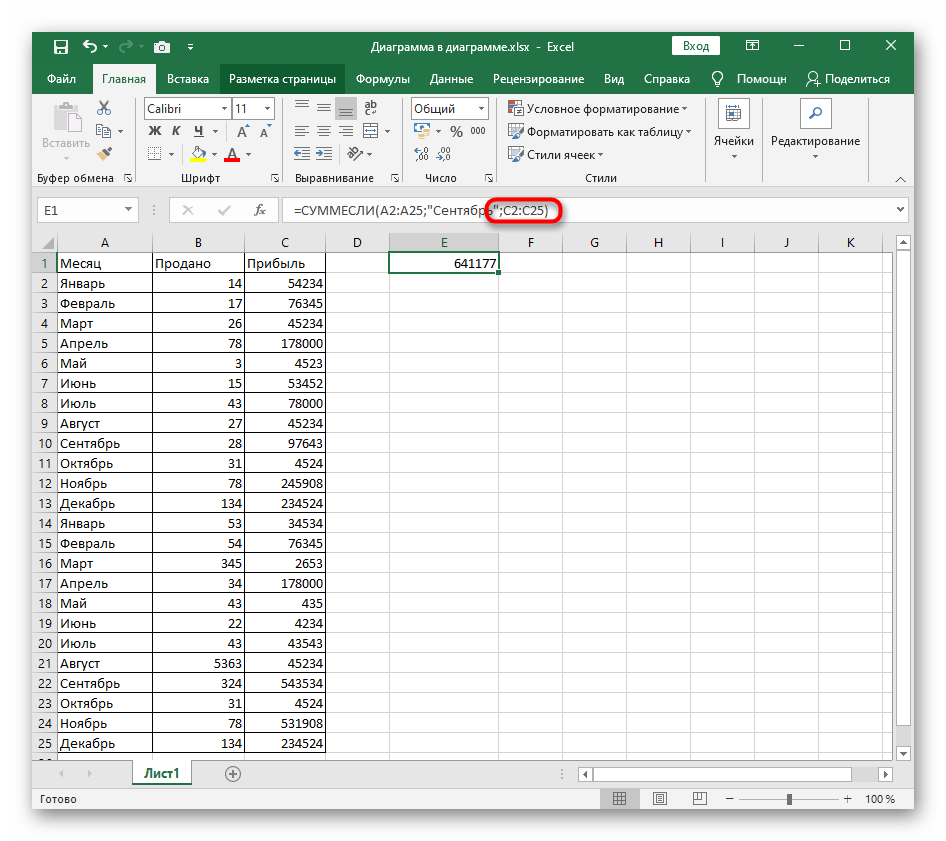
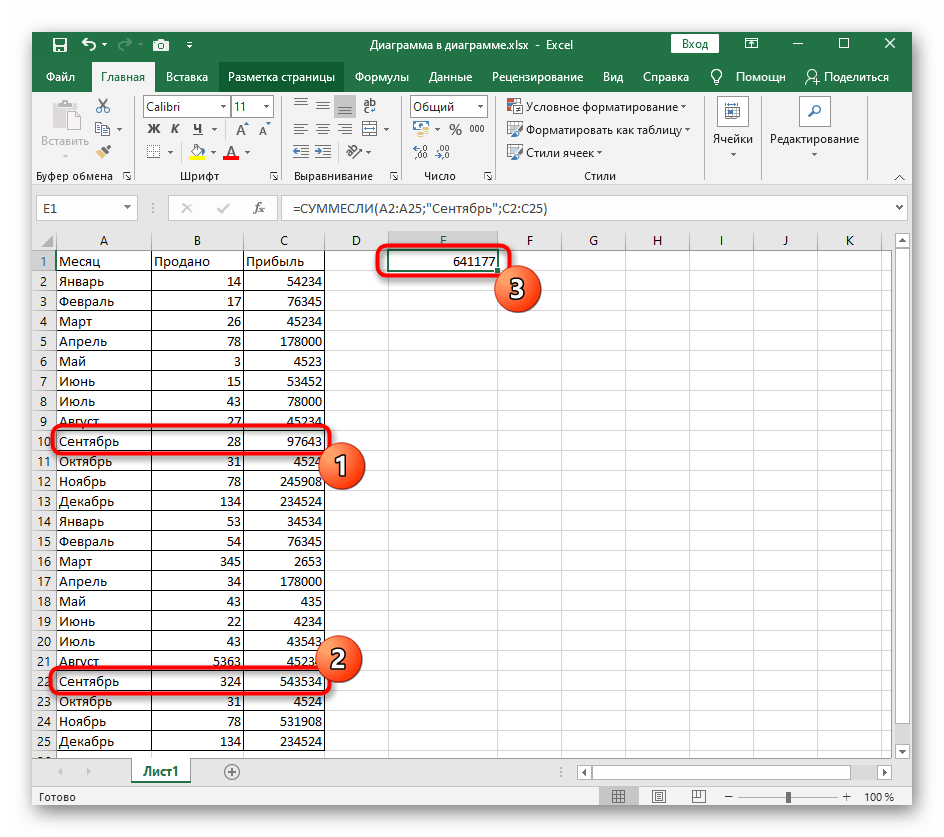
کلمات را جایگزین کنید یا یک عبارت کامل را وارد کنید، با در نظر گرفتن حروف بزرگ و کوچک، تا SUMIF را هنگام محاسبه مقادیر مورد نیاز ایجاد کنید.
تابع SUMIFS با چندین شرط
تحلیل مثالها را با گزینه سوم به پایان میرسانیم، زمانی که چندین شرط برای جمع کردن وجود دارد. در این محاسبات، تابع مورد نظر به SUMIFS تغییر میکند، که اجازه میدهد بیش از یک آرگومان تعیین شود، چیزی که در گزینه اول قابل اجرا نیست. یکی از سادهترین مثالها با تطابق کامل نحوی به این صورت ایجاد میشود:
- جدولی را در نظر بگیرید که سه مقدار مختلف هم از نظر دادههای موجود و هم از نظر نوع آنها دارد. این شامل ماه، سود کل و تعداد واحدهای فروخته شده است. در فرمول با چندین شرط باید به گونهای عمل کنید که تنها نتایج سودی که در سپتامبر با فروش بالای 29 واحد به دست آمدهاند، در مجموع نهایی قرار گیرند.
- ضبط را با اعلام استاندارد آن =SUMIFS شروع کنید، پرانتزها را باز کنید و بنویسید که کدام دامنه سلولها جمع خواهد شد. فراموش نکنید که اعلام آرگومان را با علامت ; ببندید.
- سپس دومین آرگومان — تطابق بر اساس نام در سلول است. ثبت این پارامتر قبلاً بررسی شده و میتوان آن را دوباره در اسکرینشات مشاهده کرد.
- سومین شرط — تطابق با نابرابری تعیین شده، که ما در ابتدای مقاله با آن آشنا شدیم. دوباره در همان فرمت، دامنه مقادیر و خود نابرابری را در گیومهها مشخص کنید. فراموش نکنید که پرانتز بسته را قرار دهید و بدین ترتیب نوشتن تابع را به پایان برسانید.
- به طور کامل، خط این تابع به صورت =SUMIFS(C2:C25;A2:A25;"سپتامبر";B2:B25;">29") است و شما تنها باید آن را برای خود تنظیم کنید و نتیجه صحیح را دریافت کنید. ممکن است به نظر برسد که اعلام هر آرگومان و عدم سردرگمی در نمادها دشوار است، اما با رویکرد جداگانه هیچ مشکلی نباید پیش بیاید.
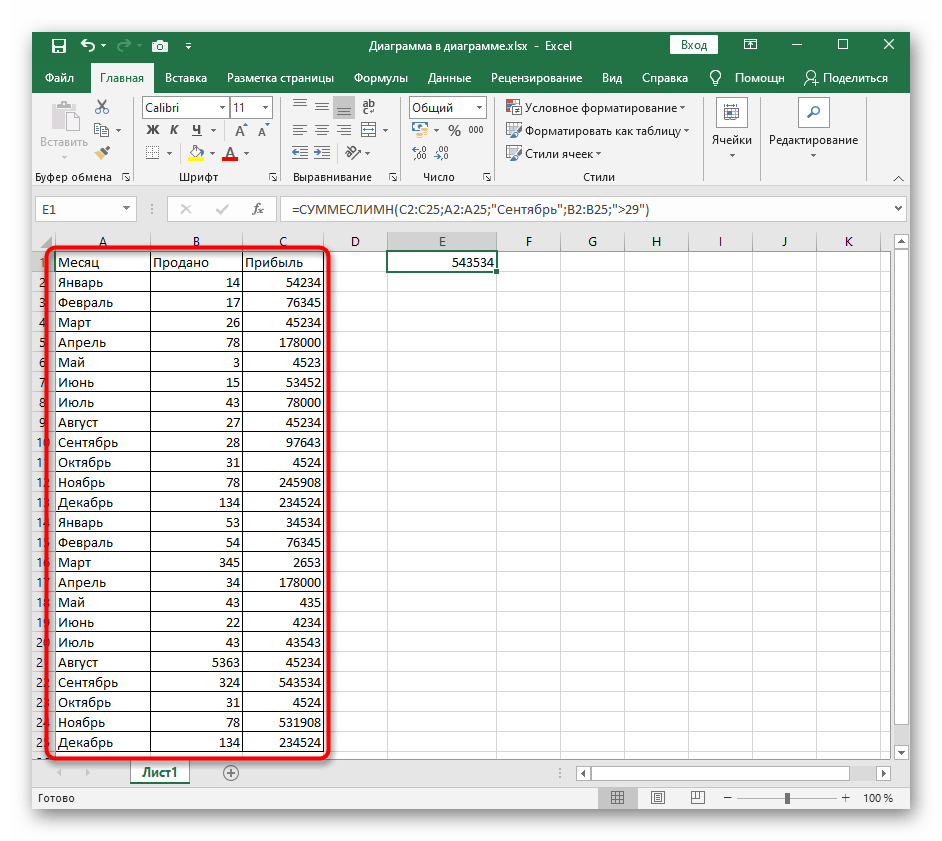
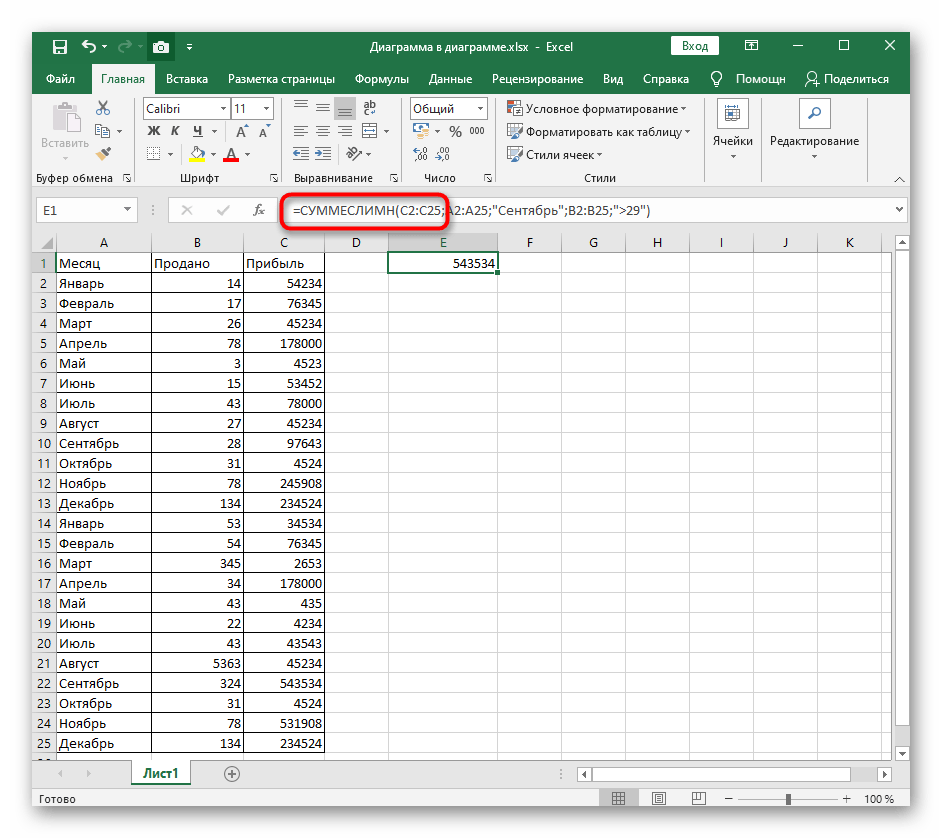
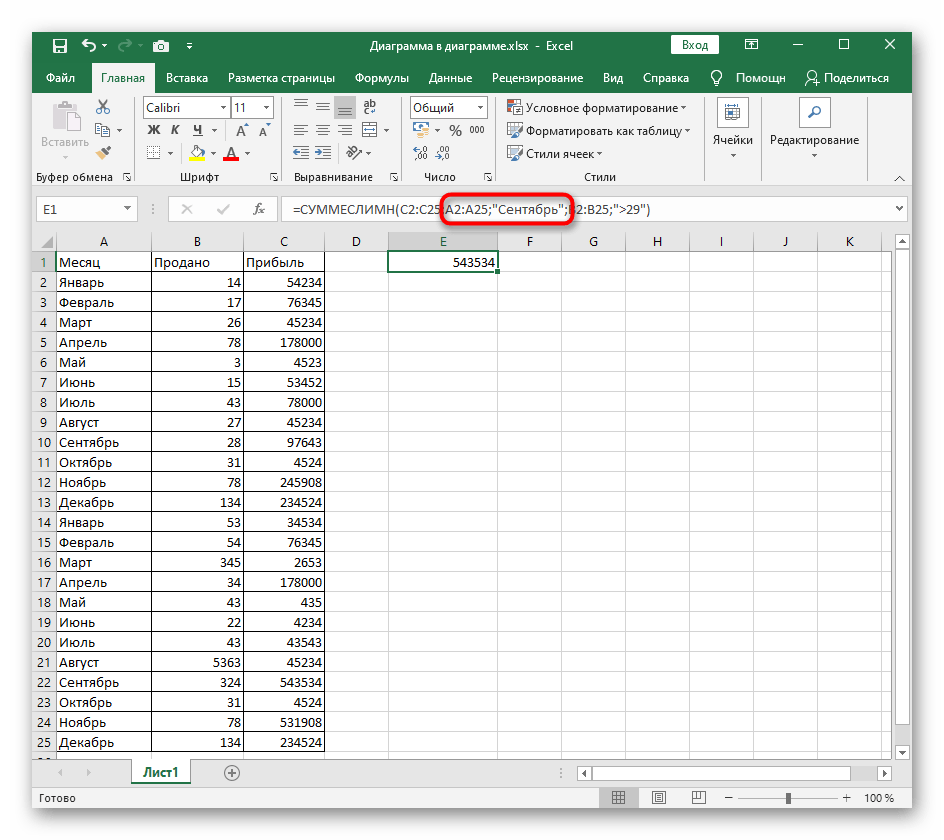
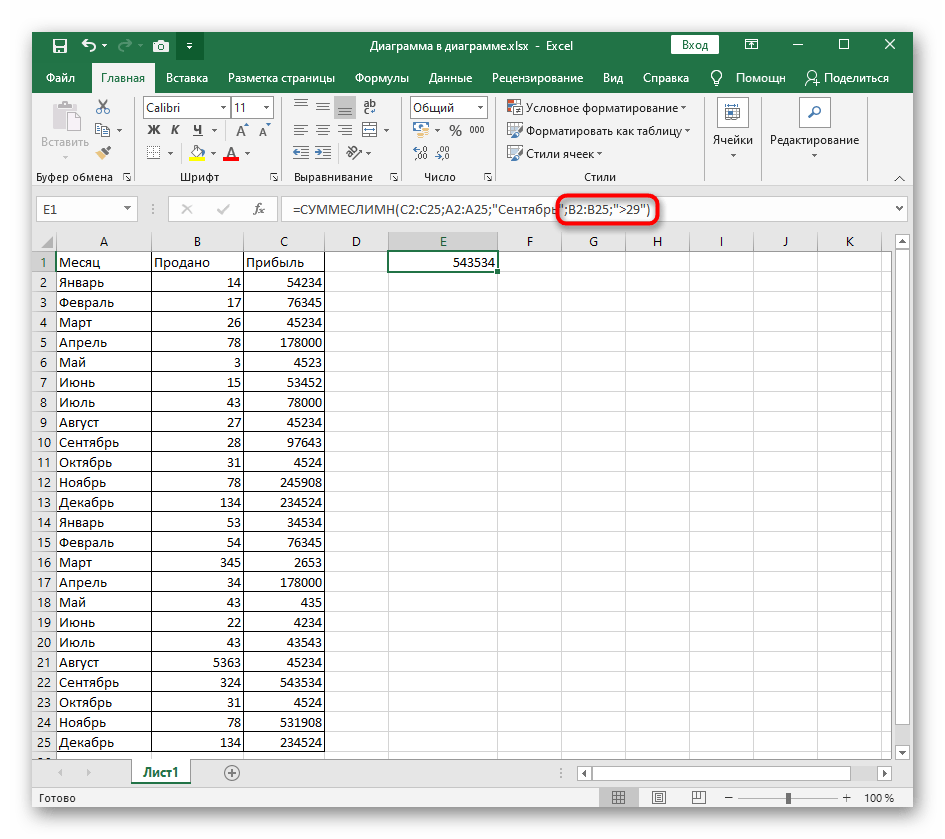
SUMIF و SUMIFS به توابع ریاضی مربوط میشوند که نمای نحوی مشابهی دارند، اما در موقعیتهای مختلف استفاده میشوند.برای خواندن اطلاعات در مورد تمام فرمولهای محبوب در Excel به مطالب زیر مراجعه کنید.
جزئیات بیشتر: 10 تابع ریاضی محبوب Microsoft Excel